Chcete na web vo Webnode vložiť GIF obrázok?

Systém Webnode nepovoľuje gify, keď ich vložíte ako obrázok.
Z tohto dôvodu musíte najprv požadovaný .GIF obrázok nahrať na externú stránku a získať tak URL adresu obrázku.
Získanú URL adresu vložíte do kódu a HTML kód vložíte na Váš web vo Webnode pomocou tlačítka “+” a “HTML“.
Návod na vloženie .GIF obrázku na web vo Webnode
- Nahrajte .GIF obrázok na externú službu, skopírujte si URL adresu obrázku a vložte ju do kódu namiesto URL-OBRAZKU. *Ak obrázok nahráte na iný server, uistite sa, že máte URL adresu s koncovkou obrázkou (.gif).
2. V kóde môžete upraviť hodnotu max-width na požadovanú veľkosť obrázku. V kóde je veľkosť obrázku nastavená na 100%. *Zmenou napr. na 50% môžete obrázok zmenšiť o polovicu.
3. Kód vložte na Vaše webové stránky pomocou tlačítka “+” a “HTML“. (kód vložíte na miesto kde chcete gif obrázok zobraziť)
Potrebný kód k vloženiu GIF obrázku je:

Výborne – Po vložení kódu sa obrázok bude zobrazovať v publikovanej verzii Vášho webu.

Ďalšie skvelé návody
Webnode hlási: Počet nových e-shopov na Slovensku počas roku 2020 narástol v tisíckach
V roku 2020 na Slovensku pribudli tisícky nových e-shopov vytvorených cez WebnodePosledný rok všetkým dokázal, že fungovanie v online svete je v dnešnej dobe už viac než nevyhnutné. Či už podnikáte lokálne, alebo na globálnom trhu, tak je nesmierne dôležité, či máte...
Aký bol rok 2020 v spoločnosti Webnode.sk?
Webnode hlási viac než 50 000 hodín odpracovaných v roku 2020V minulosti bolo k založeniu vlastnej internetovej stránky nutné ovládať aspoň základné technické znalosti či pomoc programátora. A práve tento fakt mnoho ľudí od tvorby vlastného webu odradil. ...
Ako premenovať tlačítko “Do košíku” vo Webnode e-shope?
Chceli by ste vo Webnode e-shope premenovať tlačítko "Do košíku"?V návode "Ako premenovať “Košík” v menu vo WEBNODE e-shope?" som Vám ukázal, ako sa môžete odlíšiť od konkurencie, a premenovať si Košík v Menu. Poďme sa teraz spoločne pozrieť na Vaše ďalšie možnosti....
Ako zmeniť štýl písma (font) vo Webnode?
VideonávodChceli by ste si zmeniť štýl písma vo Webnode na svoj vlastný? Pár slov na úvodNástroj Webnode umožňuje zmeniť štýl písma v sekcii: "Nastavenia" - "Vzhľad" - "Fonty" a fonty, ktoré editor ponúka sú veľmi pekné. Nie každému avšak preddefinované fonty...
Ako na web vo Webnode pridať ikonky soc. sietí do DOLNEJ časti webu?
Chceli by ste si pridať ikonky soc. sietí napr. Facebook, Instagram do DOLNEJ časti Vášho WEBNODE webu?O prepojení Vášho WEBNODE webu so soc. sieťami som už napísal pár návodov: Ako prepojiť Facebook s webom? Ako prepojiť www stránky so sociálnou sieťou...
Ako na web vo Webnode pridať užívateľské recenzie z Firmy.cz?
Recenzie na web z katalógu firiem Firmy.cz Hľadáte widget užívateľské recenzie na web?V návode Ako pridať www stránku do katalógu firiem Firmy.cz od Seznam? som Vás naučil ako si Vašu firmu zaregistrujete do najznámejšieho českého katalógu firiem - Firmy.cz...
Ako na web vo Webnode pridať animáciu padajúceho snehu? Padajúci sneh html kód
Chceli by ste vylepšiť Váš web vo Webnode animáciou padajúceho snehu? Žiadny problém! V tomto návode si ukážeme, ako na Váš web pridáte padajúci online sneh. Jednoducho a zdarma. Čítajte ďalej! #Poďme nato! 1. Prihláste sa do editácie webu vo Webnode, a vložte...
Recenzia Mioweb | Názory, postrehy a skúsenosti
Recenzia Mioweb - ObsahV recenzii Webnode sme si ukázali podľa môjho názoru najlepší nástroj pre tvorbu prezentačného webu, či jednoduchého e-shopu (v pomere cena vs kvalita / jednoduchosť). Jedného dňa pravdepodobne zistíte, že "mať web" nestačí....
Recenzia Wix 2021 | Názory, postrehy a skúsenosti
WIX? JEDNODUCHÝ? Jednoduchosť je to posledné, čo vo WIX nájdete. Pokročilý super-editor na tvorbu webu zas vymyslel niečo nové.
Pomohol ti tento návod? Pošli ho priateľom 🙂
- Ako prepojiť www stránky so sociálnou sieťou Instagram? - 29.4.2024
- Webnode Recenzia - 1.4.2024
- Ako pridať recenzie z Facebook na web vo Webnode? - 25.2.2024













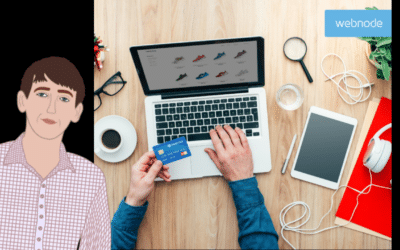
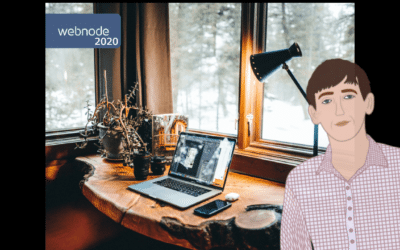
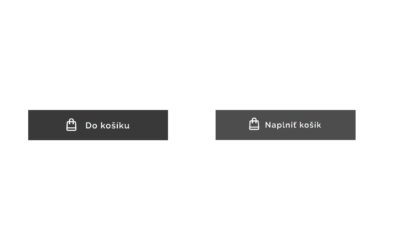
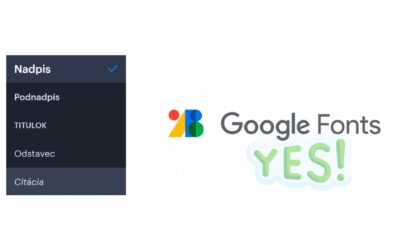
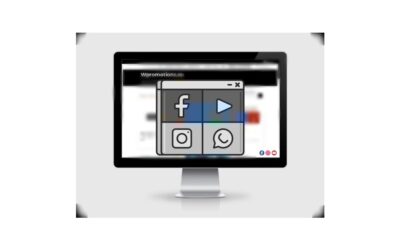
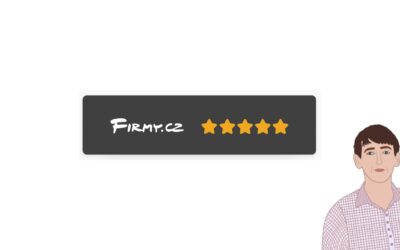
















Použil jsem váš návod na přidání obrázku GIF na Webnode, ale nezobrazil se mi. Místo URL-OBRAZKU jsem vložil adresu .gif vytvořenou na https://pictr.com/. Kde jsem mohl udělat chybu?
Děkuji
Jiří
Dobrý deň,
Uistite sa, že URL adresu obrázku máte s koncovou napr. xxx.com/muj-obrazek.jpg .
URL adresu s koncovkou vložte do kódu a kód vložte na web.
S pozdravom
Viliam
ako sa na webe pictr.com zaregistrujem? neviem najst tuto moznost
Ahoj Lucia,
Na webe pictr.com sa registrovať pravdepodobne už nedá, tak stačí keď použiješ inú externú službu pre nahranie obrázkov ako napr. https://imgur.com/upload alebo https://gifyu.com/?lang=sk
Dúfam, že sa Ti to podarí 🙂
Prajem pekný deň.
ahoj
chcem sa spýtať je možné spustiť gif po odoslaní napr. formulára
ďakujem za čas a odpoveď 🙂
Dobrý deň, pán Jaroslav,
ďakujem za zastavenie na mojom webe 🙂
Áno – dá sa to 🙂 Po kliknutí na formulár môžete nastaviť “Akciu po odoslaní” – nastavíte, aby po odoslaní formuláru presmerovalo návštevníka na konkrétnu stránku. Túto stránku si musíte najprv vytvoriť a môžete ju nazvať napr. Ďakujeme a pod.
Na stránku “Ďakujeme” vložíte následne HTML kód s Vašim GIF obrázkom a máte HOTOVO 🙂
Mrknite na článok, kde popisujem nastavenie akcie po odoslaní formuláru: https://www.wpromotions.eu/ako-pridat-konverzny-kod-vo-webnode/
TIP: Na túto ďakovaciu stránku si môžete pridať môj kód pre padajúce konfety. Po odoslaní formuláru sa Váš návštevník dostane na túto ďakovaciu stránku, kde sa mu automaticky spustia konfety a prípadne nejaké GIFko 🙂
Padajúce konfety nájdete tu: https://www.wpromotions.eu/ako-na-web-pridat-padajuce-konfety/
S pozdravom
Viliam